По следам моих выступлений… 🙂
Здесь я разместила статью с подсказками, как быстро отредактировать фото в смартфоне:
А тут решила показать на примере, как элементарно обработать снимок вашего товара, если он получился не слишком удачно, в случае, если вы снимаете не на смартфон, а на непрофессиональную фотокамеру (понятно, что если на профессиональную, то и обрабатывать умеете профессионально в серьёзных программах).
Итак, сняли всё, что надо.
Перекачиваем последнюю фотосессию в новую папку — обязательно дайте ей название: дата съёмки или название объекта, который вы снимаете, а лучше и то и другое — чем понятнее будет для вас название папки, тем проще потом будет работать с фотографиями (я назвала её для простоты, но вы не берите с меня пример — иначе в папках с «новыми фото 1,2,3…208…» будет не разобраться).
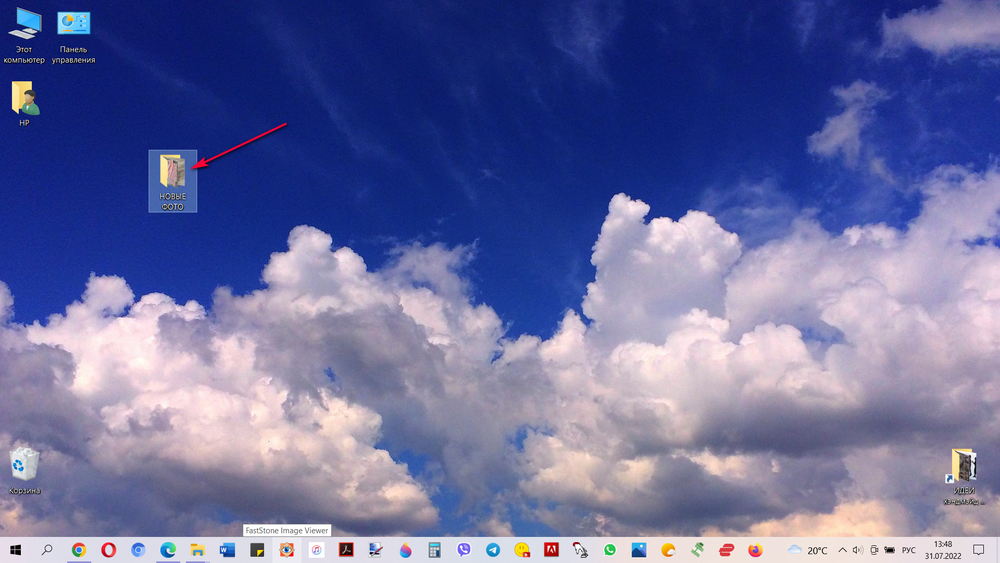
И ещё замечание — объекты на Рабочий стол лучше не сохранять, я сделала это, опять же, для простоты демонстрации. Обычно я сохраняю необработанные фото в папку «необработанные фото», а по мере обработки и перемещения обработанного в соответствующие папки, эту папку я опустошаю.
Открываем, выбираем объект обработки…
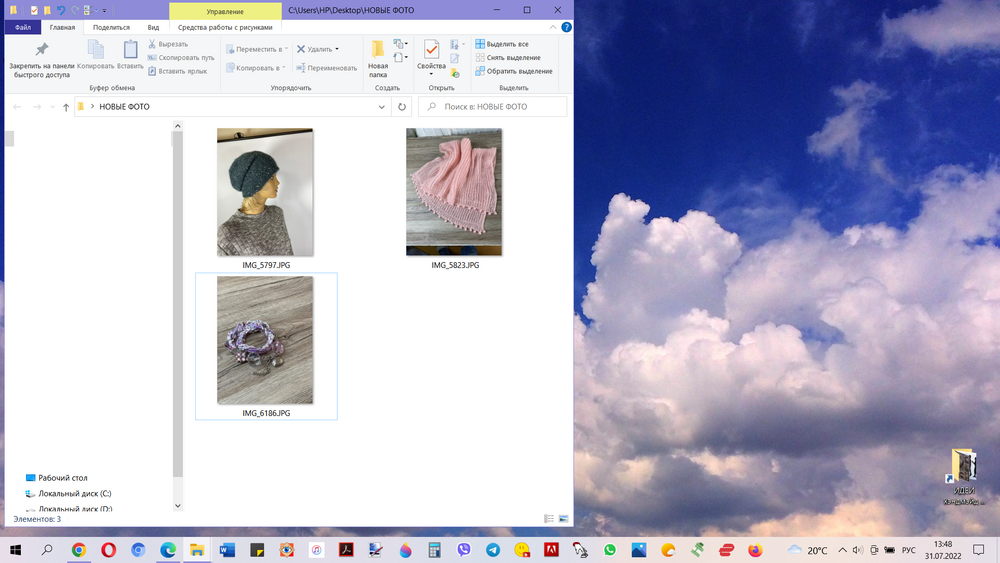
Предположим, браслет: композиция хромает, света мало, теней много — какая-то невнятная побрякушка…
Кликаю на фото, оно у меня автоматически открывается в программе FastStone Image Viewer — это можно настроить, в какой программе по умолчанию открываются фото, или кликнув на фото правой кнопкой, выбрать «Открыть с помощью».
Открыли, смотрим, что с этим можно и нужно сделать…

Первым делом ОБРЕЗКОЙ подправим композицию.

Прижимаем курсор к левому краю экрана — выпадает меню опций, кликаем на нужное нам.
Лично я часто располагаю бижутерию в центре квадрата или прямоугольника. но тут мой браслет попросил меня оставить переднее поле чуть побольше, чем остальные — я его послушалась. 🙂
А если делаю снимок с вертикальной точки, то тогда просится равный отступ со всех краёв. но это дело личного вкуса, конечно.
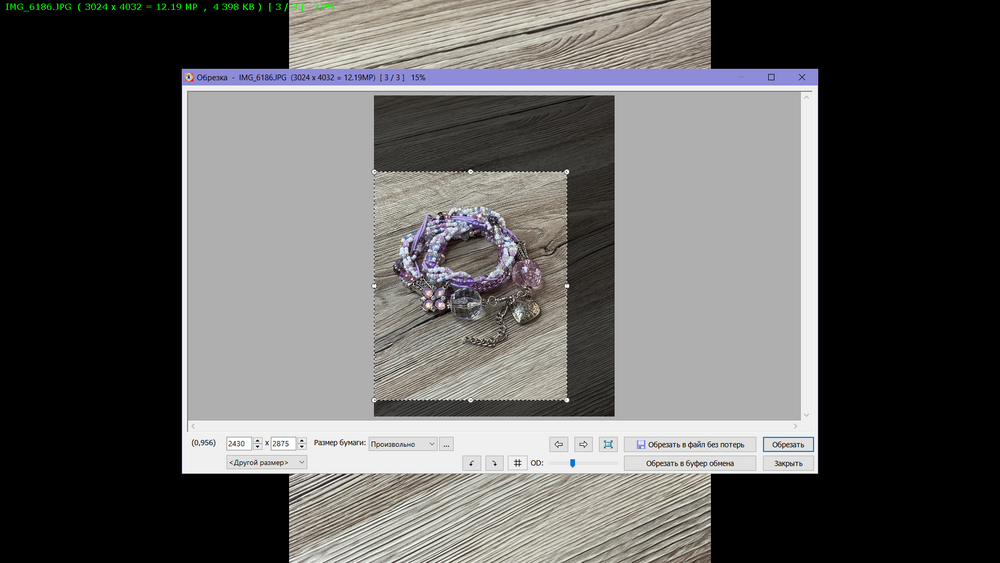
Обрезали.
Смотрим дальше… с помощью опции «коррекция освещённости» можно убрать слишком тёмные тени.

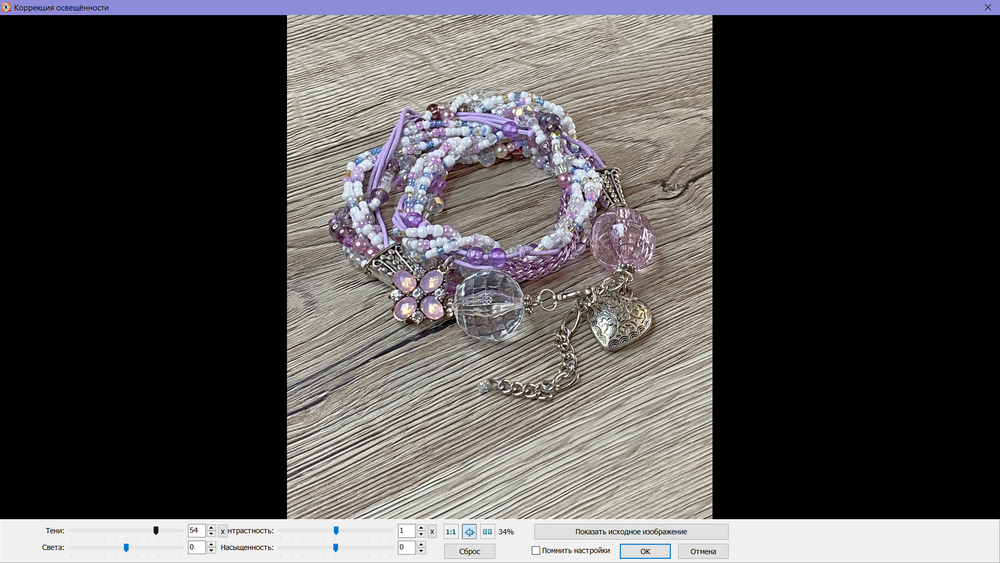
С помощью кнопки «показать исходное изображение» вы можете увидеть, как изменилась картинка: нажимаете на эту кнопку и видите исходный вариант — отпускаете и видите, что получается в результата ваших манипуляций — и так до желаемого результата.
Больше я в этой опции делать ничего не буду, хотя вы видите, что там есть ещё несколько движков. Вы можете ими подвигать и посмотреть, хватит ли вам этих настроек. Мне, по личному опыту, их хватает не всегда, поэтому я перехожу к следующей опции — «Коррекция цветов».
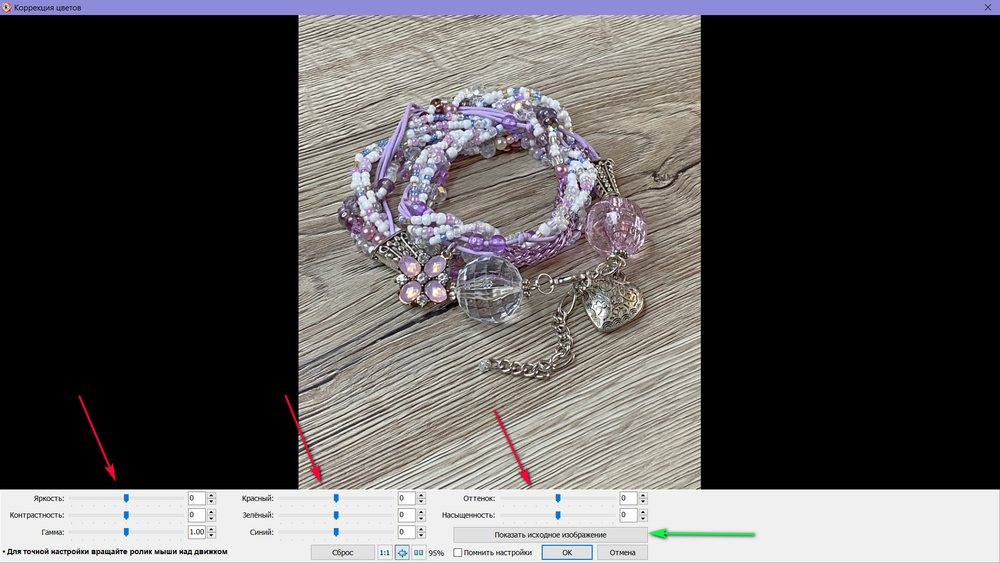
Здесь, как видим, больше рычагов воздействия на изображение.
Двигаете рычагами и смотрите, какой чем хорош. Точно так же контролируете получаемый эффект с помощью кнопки «Показать исходное изображение».
Дальше можно чуть усилить резкость. Здесь контроль изменений можно наблюдать в открывающемся окне или с помощью той же кнопки.
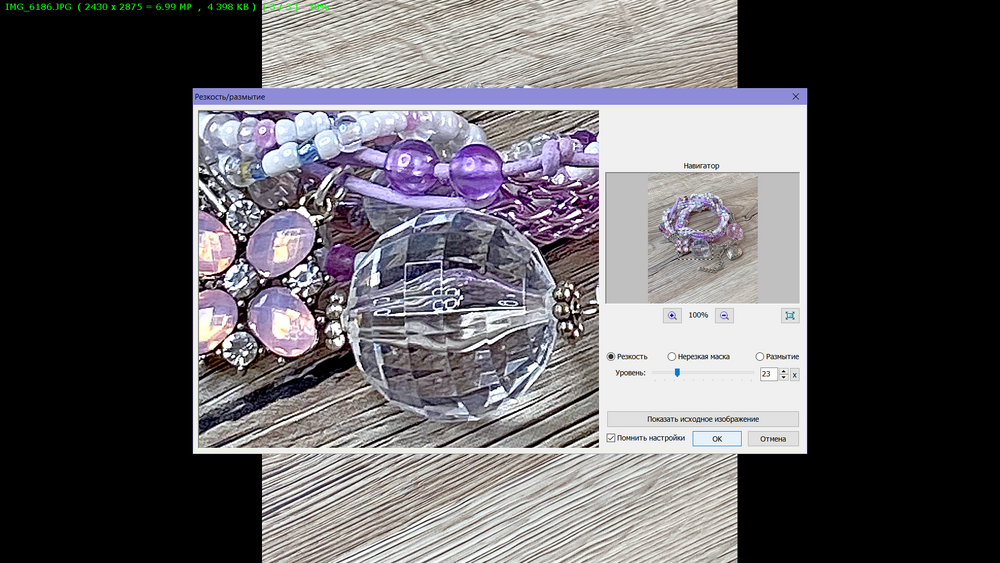
Посмотрела я на итог и подумала, что можно убрать вот эту зияющую чёрным трещину…
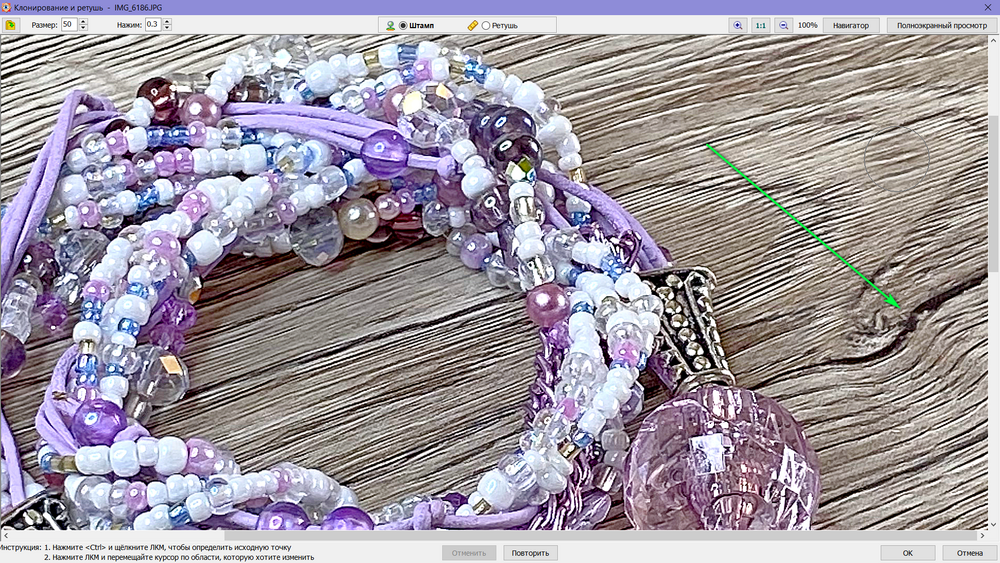
Открываем всё в той же панели слева опцию «Клонирование и ретушь» и замазываем всё, ненужное нам.
«Ретушь» хорошо подходит для более-менее однотонного фона, а тут лучше использовать «Штамп» — исходную «заплатку» лучше взять с той области, где волокна древесины ровные, тогда штамп органично и без видимых «наштампований» прикроет трещину.

Ну вот, кажется, всё что можно, из снимка выжали — полученный результат виден на заглавном фото, можно размещать товар!
Спасибо за внимание!
Задавайте вопросы — всегда отвечу.
©